
- •Введение
- •1. Типы интерактивных досок
- •1.1. Что такое интерактивная доска?
- •1.2. Типы ид по технологии изготовления и способу отображения информации
- •1.3. Почему мы выбираем ид Smart Board?
- •Задание 1. Smart Board
- •2. Основные инструменты рабочей панели ид и их функциональность
- •2.1. Настройка панели инструментов ид
- •Задание 2. Инструменты ид
- •2.2. Режимы работы ид
- •Задание 3. Изменение свойств инструментов
- •2.3. Экранная клавиатура
- •Задание 4. Работа с электронной клавиатурой
- •3. Программа smart Notebook 11
- •3.1. Интерфейс программы
- •Задание 5. Изучение строки Меню
- •Задание 6. Изучение панели кнопок
- •Задание 7. Настройка панели инструментов
- •Задание 9. Вставка и заливка фигур
- •Задание 8. Работа с инструментом перо
- •Задание 9. Инструменты измерения
- •3.2. Сортировщик страниц
- •Задание 10. Создание групп страниц
- •3.3. Работа с объектами
- •Задание 11. Редактирование объектов
- •3 .4. Режим свойства объектов
- •Задание 12. Изменение фона страницы
- •Задание 13. Изменение свойств фигуры
- •Задание 14. Запись страницы
- •3.4. Режим Коллекция
- •Задание 15. Создание своей коллекции
- •Задание 16. Работа с основными темами коллекции
- •3.5. Режим Вложения
- •Задание 17. Виды вложений
- •Задание 18(итоговоеовое). Тест
- •Библиографический список
Задание 13. Изменение свойств фигуры
1. В режиме Сортировщик страниц, создайте 12-ую страницу. Вставьте фигуру Квадрат на эту страницу.
2. Выберите инструмент Выбрать и выделите этот объекту. Появится рамка вокруг Квадрата. Откройте меню объекта, для этого нажмите чёрный треугольник в правом верхнем углу и из списка выберите Свойства. Боковая панель примет вид:

3. На Боковой панели, нажмите на кнопку Тип линии. Измените цвет, толщину и тип линий, из которых состоит квадрат. Получится, например, так

4. Нажмите кнопку Анимация объекта. На Боковой панели появиться список опций.

Сначала, нажмите на кнопку Введите и из списка выберите соответствующее действие. После этого активными станут другие опции, позволяющие установить, например, скорость и направление действия.
5. Исследуйте возможности анимации объекта, задавая разные действия и изменяя другие опции (направление, скорость, события и повторы).
Примечание: чтобы снять анимацию с объекта, надо с помощью инструмента Выбрать его выделить, зайти в меню объекта и выбрать Свойства; на боковой панели нажать Анимация объекта и в опции Введите задайте Нет.
Задание 14. Запись страницы
1. Создайте 13-ую страницу.
2. Прейдите в режим Свойства и выберите Запись страницы. Нажмите кнопку Начать запись. После этого на странице появиться значок REC, означающий, что процесс записи идет, а на боковой панели появилась кнопка Завершить запись.
3. В соответствии с заранее подготовленным сценарием, помещаем на страницу объекты и выполняем с ними определённые действия.
Пример сценария: на солнце надвигается дождевое облако, облако закрывает солнце и из облака идет дождь, дождь прекращается, облако уходит и под лучами солнца вырастает цветок.
Осуществление сценария:
подготовка к записи: рисуем (или находим изображения) солнце и облако (объекты не закрепляем);
нажимаем Начать запись;
с помощью указателя мыши перемещаем дождевое облако так, чтобы оно закрыло солнце;
выбираем Волшебное перо и рисуем штрихами дождь, через некоторое время дождь прекратится (штрихи исчезнут);
облако перемещаем и оно открывает солнце;
выбираем Художественное перо и рисуем радугу;
выбираем Перо и рисуем вырастающий цветок.
нажимаем кнопку Завершить запись.
Внимание: После завершения записи в нижней части страницы появляется панель воспроизведения записи
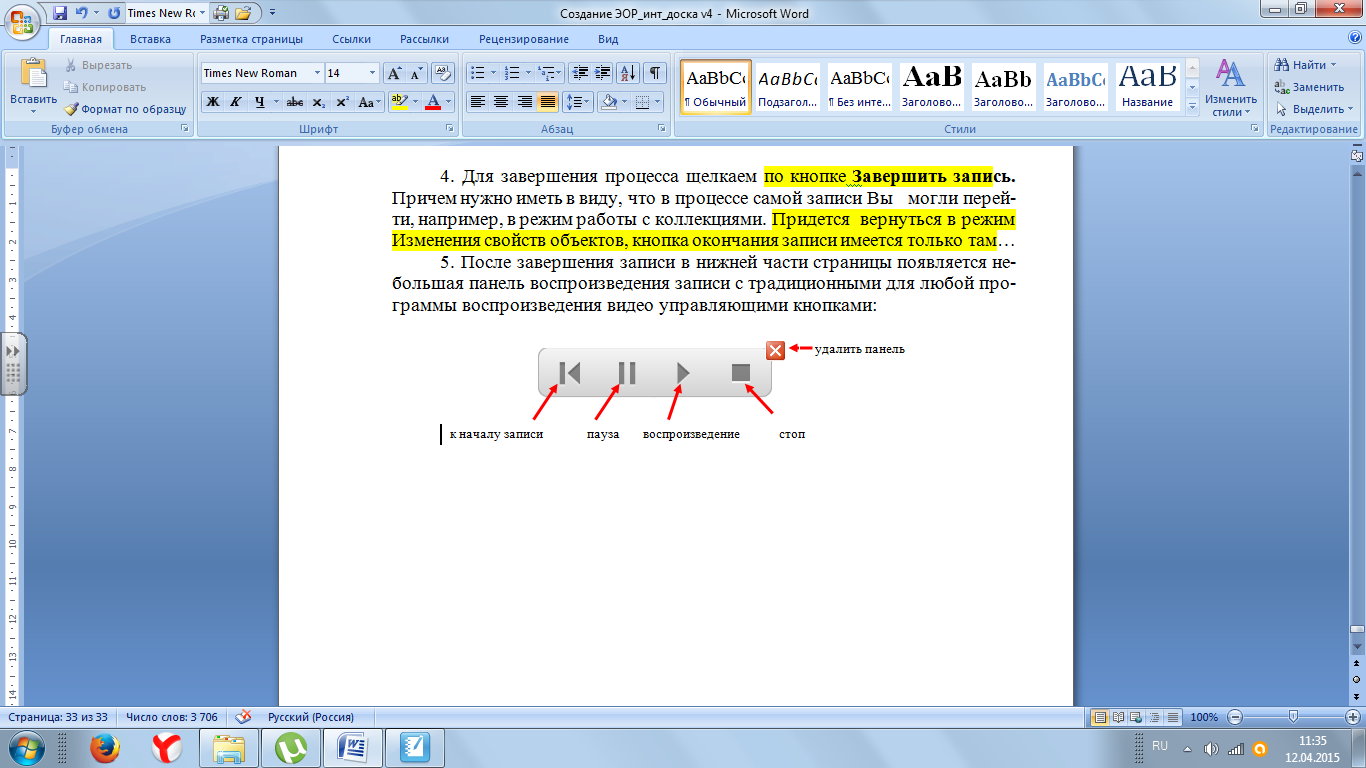
Не удаляйте данную панель, так как сделанная Вами запись на этой странице удалится тоже.
4. Для воспроизведения сделанной записи можно воспользоваться выше приведённой панели или нажмите кнопку Воспроизведение на левой боковой панели.
5. К отчёту о проделанной работе создайте 14-ю страницу, на которой опишите свой сценарий и сделайте запись этой страницы.
3.4. Режим Коллекция
Д ля
того, чтобы перейти в этот режим нажмите
на закладку со значком:
ля
того, чтобы перейти в этот режим нажмите
на закладку со значком:
и боковая панель будет выглядеть, например, так:

Из этого списка можно выбрать любую папку (на выше приведённом рисунке выбрана папка Моё содержимое), в которой находятся уже готовые объекты и страницы. Разберём эти папки по порядку:
Папка Моё содержимое
Содержание этой папки Вы формируете сами. Для этого откройте меню папки (нажмите на кнопку с чёрным треугольником):

Это меню позволяет создавать вложенные папки и в них вставлять свои объекты, например, хранящиеся на Вашем компьютере в других папках, а также любые объекты коллекции программы SMART Notebook.
